Centos6.5下安装Apache_mysql_php源码包安装(LAMP环境搭建图文教程)
Linux下LAMP(apache+mysql+php)环境的详细配置(基础篇)

Lamp环境的详细配置(基础篇)1、编译之前的准备工作,一般我们在网上下载源代码的软件包,都是用C语言,C++编写的。
既然如此,我们就需要一种能够编译这种软件包的工具,那么在linux下就提供一种非常好用的工具gcc编译器,目前可以编译的语言:C 、C++、Fortran、Java,所以你要在编译之前确保你的系统已经安装好gcc的编译器;另外,你还需要安装autoconf,automake工具,它们用于自动创建功能完善的makefile文件,用于编译安装,在redhat(linux)下可以用yum命令自动安装gcc编译器和相关工具。
2、使用yum命令安装gcc及相关工具:3、在网上下载Lamp环境所需的source软件包,例如:注意:http-2.2.17是经过解压之后,生成的目录;源软件包名为http-2.2.17.tar.gz4、解压源代码软件包;注意:解压之后会生成一个httpd-2.2.17的目录,我们用命令“cd”,切换到目录httpd-2.2.17下;5、一般在解压之后,会在目录httpd-2.2.17下,生成./configure 可执行文件,我们可以利用这个文件执行一些编译前的配置工作,例如指定apache的工作目录,指定apache支撑的模块,配置文件的路径;参数详解:--prefix=/usr/local/apacle //指定apache的安装路径。
--enable-so //让apache以动态共享对象(DSO)的方式编译。
--enable-rewrite //基于规则的URL操控,让apache支持重写功能;--sysconfdir=/etc //指定apache主配置文件的工作目录。
6、指定参数配置之后,用make进行编译;然后编译安装。
备注:安装成功后会生成12个目录,所以我们最好是切换到/usr/local/apache/目录下,确认一下;7、apache服务的启动与关闭1)启动# 另一种方式:备注:apachectl命令的路径:/usr/local/apache/bin/apachectl # apache的默认侦听的端口是80,利用netstat命令查看一下apache服务侦听的端口是否开启:# 我们可以用lynx命令在字符界面测试,看apache服务是否成功运行,系统默认是没有这个命令的,我们需要安装一个软件包生成这个命令,首先利用rpm命令查看一下;备注:提示程序包lynx没有安装;#用yum命令安装提供lynx命令的工具包;#测试备注:如若出现下面的界面,则证明apache服务已经成功;2)关闭# 用netstat 命令查看一下:备注:呵呵,apache的默认端口没有开启哦,所以这里看不到结果;#如果你觉得/usr/local/apache/bin/apachectl这条命令打起来很麻烦,我们可以利用用户自定义变量的方式,简易此操作,例如:#这样就可以了,我们测试一下:如此一来成功了,简易很多吧。
CentOS6.5 MySQL安装
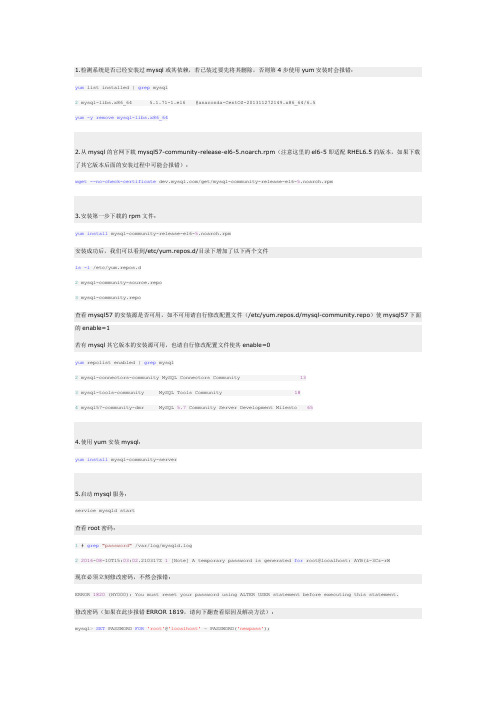
1.检测系统是否已经安装过mysql或其依赖,若已装过要先将其删除,否则第4步使用yum安装时会报错:yum list installed | grep mysql2 mysql-libs.x86_64 5.1.71-1.el6 @anaconda-CentOS-201311272149.x86_64/6.5yum -y remove mysql-libs.x86_642.从mysql的官网下载mysql57-community-release-el6-5.noarch.rpm(注意这里的el6-5即适配RHEL6.5的版本,如果下载了其它版本后面的安装过程中可能会报错):wget --no-check-certificate /get/mysql-community-release-el6-5.noarch.rpm3.安装第一步下载的rpm文件:yuminstall mysql-community-release-el6-5.noarch.rpm安装成功后,我们可以看到/etc/yum.repos.d/目录下增加了以下两个文件ls -l /etc/yum.repos.d2 mysql-community-source.repo3 mysql-community.repo查看mysql57的安装源是否可用,如不可用请自行修改配置文件(/etc/yum.repos.d/mysql-community.repo)使mysql57下面的enable=1若有mysql其它版本的安装源可用,也请自行修改配置文件使其enable=0yum repolist enabled | grep mysql2 mysql-connectors-community MySQL Connectors Community 133 mysql-tools-community MySQL Tools Community 184 mysql57-community-dmr MySQL 5.7 Community Server Development Milesto 654.使用yum安装mysql:yuminstall mysql-community-server5.启动mysql服务:service mysqld start查看root密码:1 # grep"password" /var/log/mysqld.log22016-08-10T15:03:02.210317Z 1 [Note] A temporary password is generated for root@localhost: AYB(&-3Cz-rW现在必须立刻修改密码,不然会报错:ERROR 1820 (HY000): You must reset your password using ALTER USER statement before executing this statement.修改密码(如果在此步报错ERROR 1819,请向下翻查看原因及解决方法):mysql>SET PASSWORD FOR'root'@'localhost'= PASSWORD('newpass');6.查看mysqld是否开机自启动,并设置为开机自启动:1 chkconfig --list | grep mysqld2 chkconfig mysqld on7.修改字符集为UTF-8:vim /etc/f在[mysqld]部分添加:character-set-server=utf8在文件末尾新增[client]段,并在[client]段添加:default-character-set=utf8修改好之后重启mysqld服务:service mmyysqld restart查看修改结果:mysql> show variables like"%character%";+--------------------------+----------------------------+| Variable_name| Value |+--------------------------+----------------------------+| character_set_client | utf8 || character_set_connection | utf8 || character_set_database | utf8 ||character_set_filesystem |binary||character_set_results |utf8 ||character_set_server |utf8 || character_set_system | utf8 || character_sets_dir|/usr/share/mysql/charsets/|+--------------------------+----------------------------+8 rows in set (0.00 sec)注:在修改密码步骤,若设置的密码为简单密码,可能会出现如下错误:ERROR 1819 (HY000): Your password does not satisfy the current policy requirements这一错误其实与validate_password_policy值的设置有关:validate_password_policy值默认为1,即MEDIUM,所以刚开始设置的密码必须符合长度要求,且必须含有数字,小写或大写字母,特殊字符如果我们只是做为测试用而不需要如此复杂的密码,可使用如下方式修改validate_password_policy值mysql>set global validate_password_policy=0;Query OK, 0 rows affected (0.00 sec)这样,对密码要求就只有长度了,而密码的最小长度由validate_password_length值决定validate_password_length参数默认为8,它有最小值的限制,最小值为:validate_password_number_count+ validate_password_special_char_count+ (2* validate_password_mixed_case_count)其中,validate_password_number_count指定了密码中数字的长度,validate_password_special_char_count指定了密码中特殊字符的长度,validate_password_mixed_case_count指定了密码中大小字母的长度。
Centos搭建LAMP服务器教程

Centos搭建LAMP服务器教程
搭建 LAMP 服务
搭建 MySQL 数据库
安装 MySQL
使⽤yum安装 MySQL:
yum install mysql-server -y
安装完成后,启动 MySQL 服务:
service mysqld restart
设置 MySQL 账户 root 密码:[]
/usr/bin/mysqladmin -u root password 'Password'
下⾯命令中的密码是教程为您⾃动⽣成的,为了⽅便实验的进⾏,不建议使⽤其它密码。
如果设置其它密码,请把密码记住。
安装 Apache 服务
安装 Apache
使⽤yum安装 Apache
yum install httpd -y
启动 Apache 服务:
service httpd start
安装 PHP
安装 PHP 和 PHP-MYSQL ⽀持⼯具:
使⽤yum安装 PHP:[]
yum install php php-mysql -y
CentOS 6 默认已经安装了 php-mysql,下⾯命令执⾏的可能会提⽰已经安装。
检查安装是否成功
检验 PHP 是否安装成功
我们在/var/www/html⽬录下创建⼀个info.php⽂件来检查php是否安装成功,⽰例代码参考如下
⽰例代码:/var/www/html/info.php
<?php phpinfo(); ?>
重启 Apache 服务:
service httpd restart
完成实验
恭喜!您已经成功完成了搭建 LAMP 服务器。
CentOS下Apache、PHP、MySQL安装配置

1. 安装Apahce, PHP,以及php连接mysql库组件。
yum -y install httpd php php-mysql2. 配置开机启动服务/sbin/chkconfig httpd on [设置apache服务器httpd服务开机启动]/sbin/chkconfig --add mysqld [在服务清单中添加mysql服务]/sbin/chkconfig mysqld on [设置mysql服务开机启动]/sbin/service httpd start [启动httpd服务,与开机启动无关]3.//安装apache扩展yum -y install httpd-manual mod_ssl mod_perl mod_auth_mysql//安装php的扩展yum install php-gdyum -y install php-gd php-xml php-mbstring php-ldap php-pear php-xmlrpc4.apache的配置文件是/etc/httpd/conf下modules放在/usr/lib/httpd下php的配置文件在/etc/php.d/下和/etc/php.iniphp的modules放在/usr/lib/php/modules下apache 默认支持php配置zendoptimizer-3.3.3 cd 目录install 安装过程指定httpd控制文件/etc/rc.d/init.d/httpd路径/etc/httpd配置cronolog进行日志分割下载/download/index.html./configure --prefix /usr/local/cronologmakemake install即可httpd-vhost.conf中的日志设置项可以为:ErrorLog “|/usr/local/cronolog/sbin/cronolog/home/www/apache_logs/-error_log%Y%m%d" CustomLog |/usr/local/cronolog/sbin/cronolog /home/www/apache_logs/-access_log%Y%m%d"combinedmount -t nfs 192.168.0.252:/home/www/wwwroot/bbs /home/www/wwwroot/bbs出现:Document root must be a directory解决办法?关闭selinux setenforce 01.前言CentOS(Community ENTerprise Operating System)是Linux发行版之一,它是来自于Red Hat Enterprise Linux依照开放源代码规定释出的源代码所编译而成。
CentOS 6.5系统安装配置LAMP(Apache+PHP5+MySQL)服务器环境

CentOS 6.5系统安装配置LAMP(Apache+PHP5+MySQL)服务器环境CentOS 6.5系统安装配置LAMP(Apache+PHP5+MySQL)服务器环境准备篇:1、配置防火墙,开启80端口、3306端口vi /etc/sysconfig/iptables-A INPUT -m state --state NEW -m tcp -p tcp --dport 80 -j ACCEPT #允许80端口通过防火墙-A INPUT -m state --state NEW -m tcp -p tcp --dport 3306 -j ACCEPT #允许3306端口通过防火墙备注:很多网友把这两条规则添加到防火墙配置的最后一行,导致防火墙启动失败,正确的应该是添加到默认的22端口这条规则的下面如下所示:系统运维温馨提醒:qihang01原创内容版权所有,转载请注明出处及原文链接###################################################### ### Firewall configuration written by system-config-firewall# Manual customization of this file is not recommended.*filter:INPUT ACCEPT [0:0]:FORWARD ACCEPT [0:0]:OUTPUT ACCEPT [0:0]-A INPUT -m state --state ESTABLISHED,RELATED -j ACCEPT-A INPUT -p icmp -j ACCEPT-A INPUT -i lo -j ACCEPT-A INPUT -m state --state NEW -m tcp -p tcp --dport 22 -j ACCEPT-A INPUT -m state --state NEW -m tcp -p tcp --dport 80 -j ACCEPT-A INPUT -m state --state NEW -m tcp -p tcp --dport 3306 -j ACCEPT-A INPUT -j REJECT --reject-with icmp-host-prohibited-A FORWARD -j REJECT --reject-with icmp-host-prohibitedCOMMIT###################################################### ##/etc/init.d/iptables restart #重启防火墙使配置生效2、关闭SELINUXvi /etc/selinux/config#SELINUX=enforcing #注释掉#SELINUXTYPE=targeted #注释掉SELINUX=disabled #增加:wq!#保存退出shutdown -r now#重启系统安装篇:一、安装Apacheyum install httpd #根据提示,输入Y安装即可成功安装/etc/init.d/httpd start#启动Apache备注:Apache启动之后会提示错误:正在启动httpd:httpd: Could not reliably determine the server's fully qualif domain n ame, using ::1 for ServerName解决办法:vi /etc/httpd/conf/httpd.conf #编辑找到#ServerName :80修改为ServerName :80 #这里设置为你自己的域名,如果没有域名,可以设置为localhost:wq! #保存退出chkconfig httpd on #设为开机启动/etc/init.d/httpd restart #重启Apache二、安装MySQL1、安装MySQLyum install mysql mysql-server #询问是否要安装,输入Y即可自动安装,直到安装完成/etc/init.d/mysqld start #启动MySQLchkconfig mysqld on #设为开机启动cp /usr/share/mysql/f /etc/f #拷贝配置文件(注意:如果/etc目录下面默认有一个f,直接覆盖即可)2、为root账户设置密码mysql_secure_installation回车,根据提示输入Y输入2次密码,回车根据提示一路输入Y最后出现:Thanks for using MySQL!MySql密码设置完成,重新启动MySQL:/etc/init.d/mysqld restart #重启/etc/init.d/mysqld stop #停止/etc/init.d/mysqld start #启动三、安装PHP51、安装PHP5系统运维温馨提醒:qihang01原创内容版权所有,转载请注明出处及原文链接yum install php #根据提示输入Y直到安装完成2、安装PHP组件,使PHP5 支持MySQLyum install php-mysql php-gd libjpeg* php-imap php-ldap php-odbc php-pear php-x ml php-xmlrpc php-mbstring php-mcrypt php-bcmath php-mhash libmcrypt #这里选择以上安装包进行安装,根据提示输入Y回车/etc/init.d/mysqld restart #重启MySql/etc/init.d/httpd restart #重启Apche配置篇一、Apache配置vi /etc/httpd/conf/httpd.conf #编辑文件ServerTokens OS#在44行修改为:ServerTokens Prod (在出现错误页的时候不显示服务器操作系统的名称)ServerSignature On#在536行修改为:ServerSignature Off (在错误页中不显示Ap ache的版本)Options Indexes FollowSymLinks#在331行修改为:Options Includes ExecCGI Foll owSymLinks(允许服务器执行CGI及SSI,禁止列出目录)#AddHandler cgi-script .cgi#在796行修改为:AddHandler cgi-script .cgi .pl (允许扩展名为.pl的CGI脚本运行)AllowOverride None#在338行修改为:AllowOverride All (允许.htaccess)AddDefaultCharset UTF-8#在759行修改为:AddDefaultCharset GB2312(添加GB 2312为默认编码)Options Indexes MultiViews FollowSymLinks #在554行修改为Options MultiViews FollowSymLinks(不在浏览器上显示树状目录结构)DirectoryIndex index.html index.html.var #在402行修改为:DirectoryIndex index.htm l index.htm Default.html Default.htm index.php Default.php index.html.var (设置默认首页文件,增加index.php)KeepAlive Off #在76行修改为:KeepAlive On (允许程序性联机)MaxKeepAliveRequests 100 #在83行修改为:MaxKeepAliveRequests 1000 (增加同时连接数):wq! #保存退出/etc/init.d/httpd restart#重启系统运维温馨提醒:qihang01原创内容版权所有,转载请注明出处及原文链接rm -f /etc/httpd/conf.d/welcome.conf /var/www/error/noindex.html #删除默认测试页二、php配置vi /etc/php.ini #编辑date.timezone = PRC #在946行把前面的分号去掉,改为date.timezone = PRCdisable_functions = passthru,exec,system,chroot,scandir,chgrp,chown,shell_exec,proc_o pen,proc_get_status,ini_alter,ini_alter,ini_restore,dl,openlog,syslog,readlink,symlink,pope passthru,stream_socket_server,escapeshellcmd,dll,popen,disk_free_space,checkdnsrr,ch eckdnsrr,getservbyname,getservbyport,disk_total_space,posix_ctermid,posix_get_last_er ror,posix_getcwd, posix_getegid,posix_geteuid,posix_getgid, posix_getgrgid,posix_getgr nam,posix_getgroups,posix_getlogin,posix_getpgid,posix_getpgrp,posix_getpid, posix_g etppid,posix_getpwnam,posix_getpwuid, posix_getrlimit, posix_getsid,posix_getuid,posi x_isatty, posix_kill,posix_mkfifo,posix_setegid,posix_seteuid,posix_setgid, posix_setpgid, posix_setsid,posix_setuid,posix_strerror,posix_times,posix_ttyname,posix_uname#在386行列出PHP可以禁用的函数,如果某些程序需要用到这个函数,可以删除,取消禁用。
Linux中LAMP环境安装配置...

Linux中LAMP环境安装配置...一个站长朋友写的一篇linux+apache+mysql+php安装配置环境,他分为了几篇文章来讲但我这里把它整理成一篇完整的文章,希望整个配置流程更简洁好用,。
安装Centos6.5一、VirtualBox虚拟机安装Centos6.51、新建虚拟电脑、选择一些参数以及配置2、进入Centos6.5的引导界面,选择”Install or upgrade an existing system”3、按照步骤一步步走下去,到了选择安装方式的时候,选择URL 方式。
5、继续按照步骤走,设置网络安装镜像6、接收安装7、下面的一系列步骤按照提示一步一步好了。
8、重要的一步:分区,选择“创建自定义布局”。
/boot 分区:200M/ 根分区:20000M/opt 分区:剩下的SWAP :20489、继续一步一步跟着选择下去。
选择安装包,我们选择“Basic Server”10、进入安装过程,等待安装。
11、重启完成。
安装MySQL1、安装MySQL之前,需要安装cmake,因为cmake对软件源码进行编译。
前提:通过挂载把U盘中所需要的软件全部拷贝到系统的/root/softcmake源码包cmake-2.8.8.tar.gz,/root/soft/soft目录下[root@localhost ~]# cd /root/soft/soft[root@localhost /root/soft/soft]# tar -xzvf cmake-2.8.8.tar.gz [root@localhost /root/soft/soft]# cd cmake-2.8.8[***********************.8]#./bootstrap---------------------------------------------CMake 2.8.4, Copyright 2000-2009 Kitware, Inc.---------------------------------------------Error when bootstrapping CMake:Cannot find appropriate C compiler on this system.Please specify one using environment variable CC.See cmake_bootstrap.log for compilers attempted.---------------------------------------------Log of errors: /usr/local/src/cmake-2.8.4/Bootstrap.cmk/cmake_bootstrap.log---------------------------------------------出现以上错误提示:缺少C的编译器解决方案安装gcc编译器可以简单地用yum安装[root@localhost ~]# yum install gcc继续cmake的安装[***********************.8]#./bootstrap---------------------------------------------CMake 2.8.4, Copyright 2000-2009 Kitware, Inc.C compiler on this system is: cc---------------------------------------------Error when bootstrapping CMake:Cannot find appropriate C++ compiler on this system.Please specify one using environment variable CXX.See cmake_bootstrap.log for compilers attempted.---------------------------------------------Log of errors: /usr/local/src/cmake-2.8.4/Bootstrap.cmk/cmake_bootstrap.log---------------------------------------------再次报错:缺少C++编译器。
CentOS6.5 PHP环境搭建
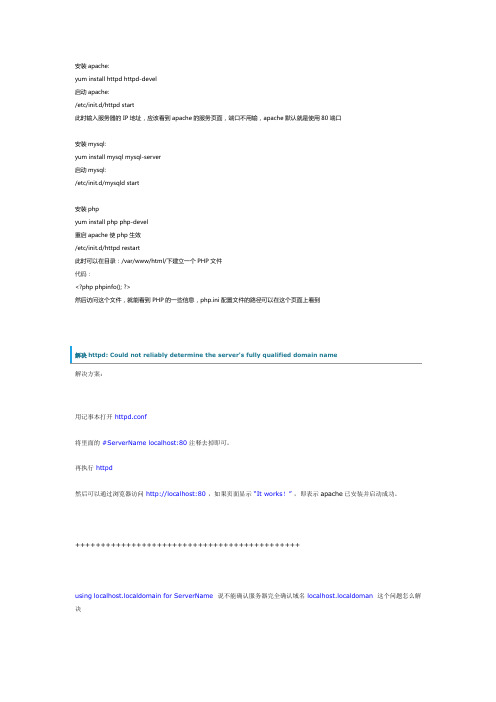
安装apache:yum install httpd httpd-devel启动apache:/etc/init.d/httpd start此时输入服务器的IP地址,应该看到apache的服务页面,端口不用输,apache默认就是使用80端口安装mysql:yum install mysql mysql-server启动mysql:/etc/init.d/mysqld start安装phpyum install php php-devel重启apache使php生效/etc/init.d/httpd restart此时可以在目录:/var/www/html/下建立一个PHP文件代码:<?php phpinfo(); ?>然后访问这个文件,就能看到PHP的一些信息,php.ini配置文件的路径可以在这个页面上看到解决httpd: Could not reliably determine the server's fully qualified domain name解决方案:用记事本打开httpd.conf将里面的#ServerName localhost:80注释去掉即可。
再执行httpd然后可以通过浏览器访问http://localhost:80 ,如果页面显示“It works!”,即表示apache已安装并启动成功。
++++++++++++++++++++++++++++++++++++++++++++using localhost.localdomain for ServerName 说不能确认服务器完全确认域名localhost.localdoman 这个问题怎么解决最佳答案:vi /etc/httpd/conf/httpd.conf 加入一句ServerName localhost:8012:关闭防火墙(实际环境下,不需要)# service iptables stop# chkconfig iptables off。
apache+php安装(centos6.5)
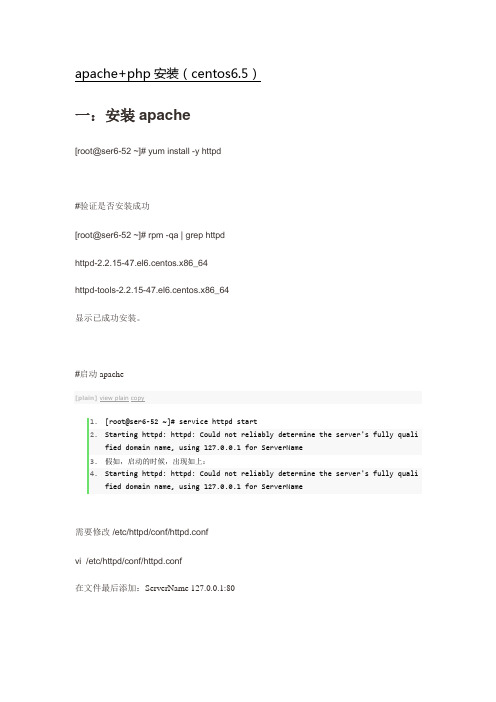
apache+php安装(centos6.5)一:安装apache[root@ser6-52 ~]# yum install -y httpd#验证是否安装成功[root@ser6-52 ~]# rpm -qa | grep httpdhttpd-2.2.15-47.el6.centos.x86_64httpd-tools-2.2.15-47.el6.centos.x86_64显示已成功安装。
#启动apache[plain]view plain copy1.[root@ser6-52 ~]# service httpd start2.Starting httpd: httpd: Could not reliably determine the server's fully qualified domain name, using 127.0.0.1 for ServerName3.假如,启动的时候,出现如上:4.Starting httpd: httpd: Could not reliably determine the server's fully qualified domain name, using 127.0.0.1 for ServerName需要修改 /etc/httpd/conf/httpd.confvi /etc/httpd/conf/httpd.conf在文件最后添加:ServerName 127.0.0.1:80#重启apache:[root@ser6-52 ~]# service httpd restartStopping httpd: [ OK ]Starting httpd: [ OK ]没有再报这个错误了。
#配置系统让Apache 随系统启动:[root@ser6-52 ~]# chkconfig --levels 235 httpd on此时apache已经安装好了,访问http://192.168.6.52/就可以看到如下界面(备注:192.168.6.52是你服务器的ip)注意:在CentOS 中 Apache 的默认根目录是/var/www/html,配置文件 /etc/httpd/conf/httpd.conf。
- 1、下载文档前请自行甄别文档内容的完整性,平台不提供额外的编辑、内容补充、找答案等附加服务。
- 2、"仅部分预览"的文档,不可在线预览部分如存在完整性等问题,可反馈申请退款(可完整预览的文档不适用该条件!)。
- 3、如文档侵犯您的权益,请联系客服反馈,我们会尽快为您处理(人工客服工作时间:9:00-18:30)。
Centos6.5下安装Apache_mysql_php源码包安装(LAMP环境搭建图文教程)Centos6.5_Apache_mysql_php(LAMP环境搭建图文教程)安装内容详细介绍:编译安装过程介绍一、解压tar.gz为后缀的压缩软件包二、在Centos系统中源代码包安装过程配置(configure)编译(make)安装(make install)各个软件编译安装顺序搭建LAMP环境时,需要安装的所有软件都要按照一定的顺序安装,我们按Apache->MySQL->PHP顺序安装。
但在安装PHP之前,应先安装PHP5需要的最新版本库文件,例如libxml2、libmcrypt以及GD2库等文件。
安装GD2库是为了让PHP5支持GIF、PNG和JPEG图片格式,所以在安装GD2库之前还要先安装最新的zlib、libpng、freetype 和jpegsrc等库文件。
而且中间还会穿插安装一些软件。
读者可以按照本节提供的顺序安装检查安装时使用的编译工具是否存在Gcc -v如果发现gcc没有安装。
可用下面三种方式进行安装:Gcc安装方法1:yum -y install gccyum -y install gcc-c++yum install makeGcc安装方法2:-- 或者yum groupinstall "Development Tools" 一般用这个就好Gcc安装方法3:-- 或者yum install gcc gcc-c++ kernel-devel卸载默认的低版本环境目前发行的Centos操作系统版本中,如果选择默认全部安装,就已经安装了LAMP环境,但是版本相对都比较低。
我们可以再安装一个LAMP环境和原来的并存,但是这样做没有必要,因为同时只能开启一个LAMP环境。
所要我们要在安装之前,先应检查一下系统中是否已经安装了低版本的环境,如果已经安装过了,停止原来的服务运行,或者把原来的环境卸载掉。
检查make gcc gcc-c++是否安装:[root@WebSrv tools]# rpm -q makemake-3.81-20.el6.i686[root@WebSrv tools]# rpm -q gccpackage gcc is not installed[root@WebSrv tools]# rpm -q gcc-c++package gcc-c++ is not installed检查一下是否安装了环境:[root@drmeng-web-srv tools]#rpm -qa |grep mysqlmysql-libs-5.1.71-1.el6.i686[root@drmeng-web-srv libxml2-2.6.30]# cd /drmeng/tools/[root@drmeng-web-srv tools]# rpm -qa |grep php[root@drmeng-web-srv tools]# rpm -qa |grep http如果已经存在了,将其卸载:[root@drmeng-web-srv tools]# rpm -e mysql-libs-5.1.71-1.el6.i686 --nodepsyum install libpng (安装程序)rpm -qa | grep libpng(查看程序)rpm -e libpng-1.2.49-1.el6_2.i686(卸载程序)检查apache mysql php是否启动[root@WebSrv yum.repos.d]# service httpd statushttpd: 未被识别的服务[root@WebSrv yum.repos.d]# service mysql statusmysql: 未被识别的服务apache mysql php启动和停止[root@WebSrv yum.repos.d]# service httpd starthttpd: 未被识别的服务[root@WebSrv yum.repos.d]# service httpd stophttpd: 未被识别的服务查看apache mysql php安装包[root@WebSrv yum.repos.d]# rpm -qa | grep httpd[root@WebSrv yum.repos.d]# rpm -qa | grep mysqlmysql-libs-5.1.71-1.el6.i686[root@WebSrv yum.repos.d]# ls /etc/rc.d/init.d/auditd halt lvm2-lvmetad netfs restorecond singleblk-availability ip6tables lvm2-monitor network rsyslog sshdcrond iptables messagebus postfix sandbox udev-postfunctions killall netconsole rdisc saslauthd[root@WebSrv yum.repos.d]#apache mysql php进程查看[root@WebSrv yum.repos.d]# ps -le | grep mysql[root@WebSrv yum.repos.d]# ps -le | grep httpd[root@WebSrv yum.repos.d]#apache mysql php安装包卸载/删除方法一:yum remove 卸载yum remove httpd方法二:prm -e XXX --nodeps 卸载rpm -e mysql-libs-5.1.71-1.el6.i686 --nodeps注意:没有办法用rpm -qa去查看tar.gz的源码包是否安装成功!用rpm -i 安装的rpm安程序程序可以用rpm -qa去查看其安装信息,但是./configure安装的源码包是没有办法用rpm -qa去查看是否安装成功的!建议禁用SECentos[root@WebSrv yum.repos.d]# vi /etc/sysconfig/seCentosSECentos=disabled如图:清除所有的防火墙规则:Netfilter/iptablesCentos安装完后,默认80端口都是禁止访问的,所以要将防火墙规则清除!用iptables -F 清除防火墙规则!获取软件包软件名称下载地址httpd-2.2.9.tar.gz /mysql-5.0.41.tar.gz /downloads/php-5.2.6.tar.gz /downloads.phpphpMyAdmin-3.0.0-rc/1-all-languages.tar.gzlibxml2-2.6.30.tar.gz ftp:///pub/GNOME/sources/libxml2/2.6/libxml2-2.6.30.tar.gzlibmcrypt-2.5.8.tar.gz /mcrypt/libmcrypt-2.5.8.tar.gz?use_mirror=peterhost zlib-1.2.3.tar.gz /projects/libpng/files/zlib/1.2.3/zlib-1.2.3.tar.gz/downloadgd-2.0.35.tar.gz https:///libgd/gd-libgd/downloadsAutoconf-2.61.tar.gz ftp:///gnu/autoconf/autoconf-2.61.tar.gzfreetype-2.3.5.tar.gz /releases/freetype/freetype-2.3.5.tar.gzlibpng-1.2.31.tar.gz ftp:///pub/libpng/png/src/libpng-1.2.31.tar.gzjpegsrc.v6b.tar.gz /files/jpegsrc.v6b.tar.gzZendOptimizer330a.t/soft/20071108/ZendOptimizer330a.tar.gzar.gzLamp源码安装码网盘下载地址:/s/1sjsJuH3查看/usr/local/下的文件[root@drmeng-web-srv local]# cd /usr/local[root@drmeng-web-srv local]# ll总用量36drwxr-xr-x. 2 root root 4096 9月23 2011 bindrwxr-xr-x. 2 root root 4096 9月23 2011 etcdrwxr-xr-x. 2 root root 4096 9月23 2011 gamesdrwxr-xr-x. 2 root root 4096 9月23 2011 includedrwxr-xr-x. 2 root root 4096 9月23 2011 libdrwxr-xr-x. 2 root root 4096 9月23 2011 libexecdrwxr-xr-x. 2 root root 4096 9月23 2011 sbindrwxr-xr-x. 5 root root 4096 10月 6 00:37 sharedrwxr-xr-x. 2 root root 4096 9月23 2011 src[root@drmeng-web-srv local]#[root@drmeng-web-srv libxml2-2.6.30]# cd /drmeng/tools/[root@drmeng-web-srv tools]# pwd/drmeng/tools[root@drmeng-web-srv tools]# cd libxml2-2.6.30/将所有的源码安装包下载名复制到/drmeng/lamp/下:[root@WebSrv drmeng]# cp -R /drmeng/src/ /drmeng/lamp/[root@WebSrv drmeng]# cd lamp/[root@WebSrv lamp]# ll总用量68596-rw-r--r--. 1 root root 1396855 10月 6 21:43 autoconf-2.61.tar.gz-rw-r--r--. 1 root root 1775673 10月 6 21:43 freetype-2.3.5.tar.gz-rw-r--r--. 1 root root 1345700 10月 6 21:43 gd-2.0.35.tar.gz-rw-r--r--. 1 root root 6396996 10月 6 21:43 httpd-2.2.9.tar.gz-rw-r--r--. 1 root root 613261 10月 6 21:43 jpegsrc.v6b.tar.gz-rw-r--r--. 1 root root 1335178 10月 6 21:43 libmcrypt-2.5.8.tar.gz-rw-r--r--. 1 root root 792139 10月 6 21:43 libpng-1.2.31.tar.gz-rw-r--r--. 1 root root 4726657 10月 6 21:43 libxml2-2.6.30.tar.gz-rw-r--r--. 1 root root 24083795 10月 6 21:43 mysql-5.0.41.tar.gz-rw-r--r--. 1 root root 2402592 10月 6 21:43 ncurses-5.6.tar.gz-rw-r--r--. 1 root root 12046184 10月 6 21:43 php-5.2.6.tar.gz-rw-r--r--. 1 root root 3099674 10月 6 21:43 phpMyAdmin-3.0.0-rc1-all-languages.tar.gz-rw-r--r--. 1 root root 9711391 10月 6 21:43 ZendOptimizer-3.2.6-Centos-glibc21-i386.tar.gz -rw-r--r--. 1 root root 496597 10月 6 21:43 zlib-1.2.3.tar.gz写一个批量解压.tar.gz的脚本tar.sh [root@WebSrv lamp]# vi tar.sh[root@WebSrv lamp]# cat tar.sh [root@WebSrv lamp]# vi tar.shcd /drmeng/lampls *.tar.gz > ls.listfor TAR in `cat ls.list`dotar -zxf $TARdone如图:执行tar.sh脚本:[root@WebSrv lamp]# sh -x tar.sh执行完后查看ls /drmeng/lamp 目录如下图:如果对上面批量解压不熟,可用手功解压:解压tar.gz源码包:[root@drmeng-web-srv tools]# pwd/drmeng/tools[root@drmeng-web-srv tools]# tar zxvf php-5.2.6.tar.gz[root@drmeng-web-srv tools]# ls |wc -l[root@drmeng-web-srv tools]# rm -rf php-5.2.6.tar.gz将.tar.gz包解压/drmeng/tools/:解压到当前目录:[root@WebSrv tools]# tar zxvf libxml2-2.6.30.tar.gz解压到其它目录:[root@WebSrv tools]# tar zxvf libxml2-2.6.30.tar.gz -C /drmeng/tools/[root@WebSrv tools]# ls /drmeng/tools |wc -l13开始安装:1.安装libxml2最新库文件[root@drmeng-web-srv tools]# cd /drmeng/lamp/libxml2-2.6.30/./configure --prefix=/usr/local/libxml2/# make# make install2.安装libmcrypt最新库文件[root@drmeng-web-srv tools]# cd /drmeng/lamp/libmcrypt-2.5.8#./configure --prefix=/usr/local/libmcrypt/# make && make install# cd /drmeng/lamp/libmcrypt-2.5.8/libltdl/#./configure --enable-ltdl-install# make# make install3安装zlib最新库文件[root@drmeng-web-srv tools]# cd /drmeng/lamp/zlib-1.2.3./configure zlib安装无需指定安装路径,否则会出错# make && make installcentos6.5安装libpng时出现configure: error: zlib not installed解决办法进入zlib目录cd /drmeng/tools/zlib-1.2.3,执行make clean命令重新配置zlib# ./configure (后面不要有参数了)#make && make install安装libpng#./configure --prefix=/usr/local/libpng#make && make install成功======================================================================4安装libpng最新库文件[root@drmeng-web-srv tools]#cd /drmeng/lamp/libpng-1.2.31./configure --prefix=/usr/local/libpng/makemake install5安装jpeg6最新库文件[root@drmeng-web-srv tools]#cd /drmeng/lamp/jpeg-6b/mkdir /usr/local/jpeg6mkdir /usr/local/jpeg6/binmkdir /usr/local/jpeg6/libmkdir /usr/local/jpeg6/includemkdir -p /usr/local/jpeg6/man/man1./configure --prefix=/usr/local/jpeg6/ --enable-shared --enable-staticmakemake install6安装freetype最新库文件[root@drmeng-web-srv tools]#cd /drmeng/lamp/freetype-2.3.5/./configure --prefix=/usr/local/freetype/makemake install7安装autoconf最新库文件[root@drmeng-web-srv tools]# cd /drmeng/lamp/autoconf-2.61./configure autoconf-安装无需指定安装路径,否则会出错# make && make install8安装gd2最新库文件[root@drmeng-web-srv tools]#cd /drmeng/lamp/gd-2.0.35/./configure --prefix=/usr/local/gd2/ --with-jpeg=/usr/local/jpeg6/--with-freetype=/usr/local/freetype/makemake install9安装httpd-2.2.9最新库文件[root@drmeng-web-srv tools]#cd /drmeng/lamp/httpd-2.2.9/./configure --prefix=/usr/local/apache2/ --sysconfdir=/etc/httpd/ --with-included-apr--disable-userdir --enable-so --enable-deflate=shared --enable-expires=shared--enable-rewrite=shared --enable-static-support./configure --prefix=/usr/local/apache2/--sysconfdir=/etc/httpd/ --with-included-apr--disable-userdir --enable-so --enable-deflate=shared --enable-expires=shared --enable-rewrite=shared--enable-static-supportmakemake install[root@WebSrv httpd-2.2.9]# /usr/local/apache2/bin/apachectl start 启动apachehttpd: apr_sockaddr_info_get() failed for WebSrvhttpd: Could not reliably determine the server's fully qualified domain name, using 127.0.0.1 for ServerName[root@WebSrv httpd-2.2.9]# ps -le | grep httpd 查看apache的进程1 S 0 20427 1 0 80 0 - 1220 - ? 00:00:00 httpd5 S 2 20428 20427 0 80 0 - 1220 - ? 00:00:00 httpd5 S 2 20429 20427 0 80 0 - 1220 - ? 00:00:00 httpd5 S 2 20430 20427 0 80 0 - 1220 - ? 00:00:00 httpd5 S 2 20431 20427 0 80 0 - 1220 - ? 00:00:00 httpd5 S 2 20432 20427 0 80 0 - 1220 - ? 00:00:00 httpd查看apache是否启动成功![root@WebSrv httpd-2.2.9]# ls /usr/local/apache2/modules/httpd.exp mod_deflate.so mod_expires.so mod_rewrite.so10安装ncurses最新库文件(安装mysql之前一定要安装编译ncurses,否则mysql安装会报错。
